![]()
Chamar a "Montagem da página" clicando na barra de menu no símbolo lateral ou selecionando no menu "Módulos adicionais > Prinect > Montagem da página".
|
|
Chamar a "Montagem da página" clicando na barra de menu no símbolo lateral ou selecionando no menu "Módulos adicionais > Prinect > Montagem da página". |
A montagem da página permite a montagem de várias páginas PDF em dois arquivos PDF e, se necessário, de arquivos CFF2 em uma única página PDF. Isto pode ser útil se quiser adicionar partes que faltam (marcas, fontes), colocar elementos em espaços livres (anúncios de jornal), ou usar um versionamento de diferentes línguas. Existem possibilidades adicionais referente à montagem de PDFs de várias páginas numa página individual. Neste caso a página individual é copiada automaticamente para cada página do documento de várias páginas.
Essa descrição explica todas as ajuste possíveis do Plug-In. Você encontra alguns exemplos no fim desta seção.
Para trabalhar com a montagem da página tem de abrir no mínimo duas páginas em simultâneo.

|
Condição básica: A licença "Montagem da página" é necessária para a execução. |
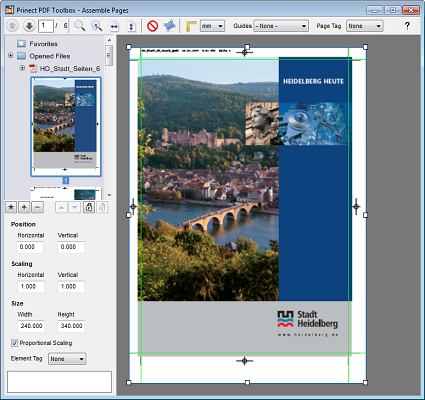
Coluna da esquerda
•Seleção de arquivos
Nesta área, você seleciona as páginas que devem ser montadas. Basta arrastar uma página da pré-visualização para a página aberta e ajustar a posição.
•Posição
Na área "Posição" você define como a página adicionada será posicionada. Você pode definir a posição vertical e a horizontal.
•Graduação
Aqui você indica o fator de graduação do objeto selecionado para a direção horizontal e vertical.
Se você quiser graduar em direção horizontal e vertical de modo diferente, você terá de desativar "Escalonar proporcionalmente".
•Tamanho
Aqui você verifica ou altera o tamanho do objeto selecionado.
•Escalar proporcionalmente
Se a caixa de seleção estiver ativada, a relação entre largura e altura permanece constante ao alterar o tamanho ou escalonar.
•Identificador de elemento
Você pode usar isso para atribuir um identificador a um objeto que tem efeito na impressão digital Prinect quando é impresso em certas máquinas. Os objetos aos quais o ID "Segurança" foi atribuído não são modificados pelo gerenciamento de cores. As informações de cor permanecem inalteradas e são especialmente rasterizadas.
As cores dos objetos com o ID "Guia" também são mantidas, mas apenas se a cobertura máxima da área não for excedida.
Veja também Etiquetas de segurança
Barra de ferramentas
Na margem superior da barra de ferramentas encontram-se diversas funções, com as quais se pode girar, inserir ou apagar objetos, assim como, adaptar a visualização.
Existem os seguintes elementos de comando:
|
|
Página anterior / Próxima página |
|
|
Aumentar Aumentar ou reduzir a tecla adicional "Ctrl" |
|
|
Visualização anterior |
|
|
Adaptar a largura |
|
|
Adaptar a altura |
|
|
Apagar Apagar o elemento atualmente selecionado. Alternativamente você também pode apagar através da função de contexto ou com a tecla "Del". |
|
|
"Rodar" permite rodar o elemento. Você também encontra esta função no menu de contexto. Marque um ou vários objetos e clique neste botão. Aparece um retângulo em torno dos objetos. Clique num canto e puxe-o com o mouse. O conteúdo do retângulo é rodado em conjunto, sendo que o canto diagonalmente oposto serve de ponto de rotação. Mantendo a tecla Shift pressionada durante a rotação, esta só será possível em etapas (tamanho de etapa: 5°). |
|
|
Com a ajuda da fita métrica (régua), você pode determinar rapidamente o tamanho dos objetos e ângulos. Clique no ponto inicial do trajeto que deseja medir. Mantenha a tecla do mouse acionada e mova o mouse ao ponto final do trajeto. A distância (e o ângulo da linha na horizontal) lhe são exibidos diretamente. Mantenha a tecla "Shift" acionada para medir somente trajetos horizontais ou verticais. Os seguintes tamanhos são selecionáveis: mm, points, polegadas, cm |
•Lista de seleção "Linhas auxiliares"
Para facilitar o posicionamento correto de elementos, podem ser indicadas linhas auxiliares. Na lista de seleção se pode definir "Nenhuma", "Padrão" ou guias auto-definidas. Veja Linhas auxiliares.
•Lista de seleção "Identificador de página"
Aqui se pode atribuir o identificador "Segurança" ou "Registro" a toda a página. Veja Etiquetas de segurança.
•Button
Isto irá abrir esta Ajuda on-line.
Veja também:
•Exemplos para a utilização da montagem de página
|
|
Um exemplo para o uso da montagem de página é exibido no seguinte tutorial: Personalização fácil com o PDF-Toolbox |